آموزش بازگردانی رمز Bitlocker مزایا و معایب آن
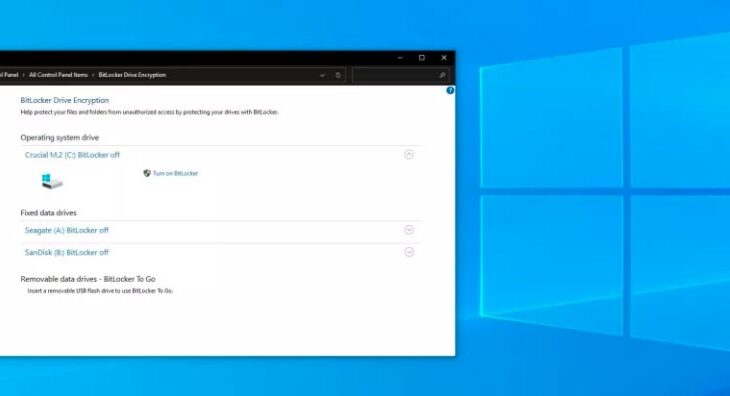
اکثر افراد از آنتی ویروس ها و یا رمز های ورود قوی برای رایانه های شخصی خود استفاده می کنند، اما باید به این نکته توجه کرد، که اگر شخصی به رایانه شخصی و یا هارد دیسک تان دسترسی فیزیکی پیدا کند، می تواند تمامی اطلاعات شما را در دسترس دیگر افراد قرار دهد. این امر به ویژه برای شرکت هایی که داده های حساس را بر روی لپ تاپ نگهداری می کنند ممکن است مشکل ساز باشد، زیرا در صورت دزدیده شدن لپ تاپ ممکن است تمامی اطلاعات مهم شرکت فاش شوند.
Bitlocker چیست؟

Bitlocker یک ویژگی رمزنگاری اختصاصی است که در برخی از نسخه های تجاری مایکروسافت ارائه شده است. با استفاده از این ویژگی هر کاربر می تواند کل درایو خود را رمز نگاری کند، تا در صورت سرقت هارد تنها افراد مجاز به اطلاعات آن دسترسی داشته باشند. ( توجه داشته باشید که این ویژگی تنها در ویندوز های 7، 8، 10و 11 در نسخه های Pro، Enterprise و Ultimate قابل اجرا است)
مزایا
- رابط کاربری ساده
- رایگان
معایب
- نبود بیت لاکر در Windows 10 Home
- برای استفاده از تمام ویژگی ها نیاز به ترکیب خاصی از نرم افزار و سخت افزار دارد
بازگردانی رمز Bitlocker
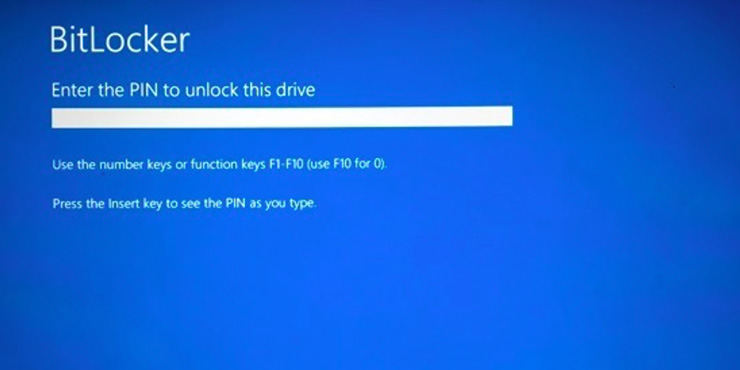
همانطور که می دانید برای ورود به درایور های رمزنگاری شده می بایست به رمز عبور و یا کلید ریکاوری آن دسترسی داشته باشید. ممکن است فراموش کردن یکی از آنها مشکل زیادی را برای شما ایجاد نکند، اما در نهایت در صورت عدم موفقیت در هر دو در واقع دسترسی به درایو را از دست می دهید. برای حل مشکل می توانید مراحل زیر را دنبال کنید:
- رمز عبور فراموش شده Bitlocker را بازیابی کنید
- کلید پشتیبان Recovery key را بازیابی کنید
- درایو رمز نگاری شده را فرمت کنید
روش اول
یکی از ساده ترین راه ها برای بازگردانی رمز عبور، استفاده از کلید پشتیبان یا همان (Recovery Key) می باشد. برای حل این مشکل و بازیابی رمز عبور خود، تنها کافیست مراحل زیر را دنبال نمایید.
- به My Computer بروید، بر روی درایو رمز گذاری شده کلیک راست کنید و سپس گزینه Unluck Drive را انتخاب نمایید.
- روی پیوند “I Forgot My Password” کلیک کنید.
- بر روی گزینه “Type The Recovery Key” کلیک کنید.
- سپس از شما می خواهد که کلید بازیابی (Recovery Key) خود را وارد نمایید.
- بر روی “Manage Bitlocker” کلیک کرده تا رمز عبور خود را تغییر دهید.
- بر روی “Change password to Unluck the drive” کلیک کنید.
- رمز جدید خود را وارد کرده و سپس بر روی “Next” کلیک کنید.
- بر روی”Save or print recovery key again”کلیک نمایید و کلید بازیابی خود را در یک فایل ذخیره نمایید.
- مطمئن شوید که فایل “Recovery key” به طور ایمن ذخیره شده باشد.
روش دوم
طی انجام مراحل Bitlocker، به طور خودکار از شما خواسته می شود که کلید پشتیبانی خود را در رایانه و حساب مایکروسافت خود ذخیره نمایید. در این صورت اگر به طور ناخواسنه فایل مربوطه از سیستم شما به طور کامل حذف شود، شما می توانید با استفاده از حساب مایکروسافت به کلید پشتیبان خود دسترسی داشته باشید.
روش سوم
در صورتی که Password و Recovery Key خود را فراموش کرده اید، می توانید با استفاده از Format Drive، درایو مورد نظر خود را به حالت اولیه بر گردانید.( استفاده از این روش تنها در صورتی توصیه می شود که به فایل ها و داده های خود نیازی نداشته باشید، زیرا با استفاده از این روش تمامی اطلاعات آن درایو، پاک خواهد شد).
کلام آخر
Bitlocker یکی از روش های ساده برای رمزنگاری حجم ویندوز استفاده می شود. در واقع بیت لاکر به کاربران اجازه می دهد که حجم هارد دیسک خود را با استفاده از سیستم رمزنگار پیشرفته قفل کنند و دسترسی آن را از دیگر افراد بگیرند. این قابلیت از ویندوز 7 به بعد قابل اجراست و افراد می توانند با استفاده از این ویژگی فضای ذخیره سازی خود را رمزنگاری کنند.














